登录虚拟专用网
广东工业大学SSLVPN用户使用指南目录一.
环境要求.
1二.
电脑使用VPN说明.
11.
浏览器设置.
12.
初次登录VPN.
23.
SSLVPN电脑客户端使用说明.
74.
VPN的退出.
8三.
EasyConnect手机客户端使用说明.
81.
下载安装EasyConnect客户端.
92.
登录.
93.
连接.
94.
资源显示模式与收藏.
11四.
个人VPN帐号的维护.
131.
账号信息维护与密码修改.
132.
帐号申请.
143.
资源开放申请.
14五.
VPN释义及本校VPN服务内容介绍.
141.
VPN释义.
142.
本校VPN服务内容介绍.
15六.
通过VPN远程维护服务器操作指引.
161.
登录VPN,进入维护登录入口.
162.
堡垒机操作.
16附:使用小贴士.
19特别提醒:手机、平板用户请使用客户端.
1一.
环境要求1.
客户端计算机已经接入因特网,并且网络通信正常.
2.
计算机必须安装浏览器.
3.
电脑安装3721、上网助手等工具,可能会影响正常使用VPN,可以先卸载.
VPN客户端支持Windows操作系统、Linux操作系统和MacOSX操作系统,支持苹果,安卓等手机接入;支持多种浏览器.
二.
电脑使用VPN说明1.
浏览器设置初次使用VPN之前,可能需要对浏览器(例如IE,以下皆以IE作为浏览器来举例)进行必要的设置,步骤如下:(注:以下截图以Windows7系统下的IE为例,其它操作系统或浏览器,界面可能稍有不同)打开IE中的[工具]-[Internet选项],如下图:打开Internet选项中的[高级]选项卡,勾选[使用SSL2.
0]和[使用TLS1.
0]选项,设置如下图:22.
初次登录VPN(1)设置好IE浏览器之后,直接在IE地址栏输入我校VPN的登录页面地址https://vpn.
gdut.
edu.
cn来登录VPN.
访问VPN时,会弹出[安全警告],提示需要安装数字证书,如下图所示:初次使用时,请点击"查看证书"按钮,以完成"根证书"的安装.
查看证3书界面如下:点击"安装证书"按钮,然后下一步,选择"证书存储"的位置,如下图:点下一步,并完成,会出现[安装证书]的警告框如下,选[是]进行安装.
4安装完毕后,会有证书[导入成功]的提示.
如下图:[根证书]的安装一般只在初次登录时需要安装,安装成功后,下次登录在[安全警报]处,询问是否继续时,直接点"是"即可.
安装好根证书等之后,即进入以下欢迎页面:(2)输入用户名密码及校验码后,点击"登录".
『证书登录』连接用于数字证书认证用户登录(数字证书手动安装在IE上的用户).
本校使用用户名密码及验证码登录,此处可忽略.
5『USB-Key登录』用于使用USB-Key认证的用户登录(包括有驱USB-Key和无驱USB-Key).
本校使用用户名密码及验证码登录,此处可忽略.
用户通过浏览器(支持非IE浏览器)登录VPN后,会自动在电脑上安装VPN客户端组件.
在登录时,会提示:点击"下载客户端控件"按钮,弹出如下图提示:点击"运行"按钮,弹出安装界面:下载并安装完成后,在开始->程序下可以找到如下目录:6如有创建快捷方式,则电脑桌面会有如下图标显示:温馨提示:在安装SSLVPN组件的过程中,请先关闭本机的防火墙及杀毒软件,否则可能会安装不成功.
成功能登录后,有如下提示:电脑桌面的右下角显示SSLVPN客户端图标,将鼠标移上去,显示SSLVPN的流速信息,如下图:右击该图标,可查看SSLVPN状态及对SSLVPN进行相关设置,如下图:(3)登录成功后会出现VPN资源列表界面如下:(4)界面会显示该VPN用户可用的VPN内网资源列表,一般访问直接点击链接访问即可.
7对于Web类型或B/S结构的资源,直接点击资源列表中的超链接即可访问,对于其它C/S结构的资源,则可直接打开Client客户端,通过连接服务器的内网IP来访问.
如果登录VPN的用户需要访问中心已定义好的『TCP应用』和『L3VPN应用』,则登录成功后,会自动安装控件(用户可不用理会).
至此,完成了一次VPN用户登录的过程.
3.
SSLVPN电脑客户端使用说明(1)双击击桌面"EasyConnect"图标,或选择程序里"启动客户端",即打开VPN客户端程序,如下图:(2)在『VPN地址』中输入连接VPN的地址https://vpn.
gdut.
edu.
cn,点击连接,弹出【登录VPN】对话框.
选择【账号】,在用户名和密码框中填入对应的"用户名"和"密码".
如下图:如果需要,用户可以勾选[记住密码]和[自动登录],那么下次点开SSLVPN8客户端,不需再输一次地址和用户名密码,将自动连接到SSLVPN.
成功能登录后,可看到有如下提示:可看到电脑桌面的右下角显示SSLVPN客户端图标,双击该图标可弹出登录后资源列表主页面;将鼠标移上去,则显示SSLVPN的流速信息,如下图:右击该图标,可查看SSLVPN状态及对SSLVPN进行相关设置,如下图:4.
VPN的退出需要退出VPN时,点击右上角的注销按钮,即可安全退出VPN.
注销之后,用户将不能访问VPN的资源.
也可右键点击电脑桌面的右下角显示SSLVPN客户端图标,按"退出"项退出.
三.
EasyConnect手机客户端使用说明SSL设备支持Iphone、Ipad和安卓系统使用EasyConnect.
手机和平板用户建议使用EasyConnect客户端会有更好的体验,直接从浏览器也可登录使用,但会使某些资源访问不了.
苹果手机自带有SSLVPN连接,但苹果的ios10及以上版本系统不支持PPTP方9式,所以苹果手机用户不能使用苹果手机自带的SSLVPN连接,须安装EasyConnect客户端.
下面介绍EasyConnect的使用方法,此处以安卓系统为例,ios系统类似.
1.
下载安装EasyConnect客户端客户端可从手机浏览器访问VPN页面提示处根据手机系统选"iOS客户端"或"Android客户端"下载,如下图:也可到各大手机应用商城去下载,应用商城下载请搜索EasyConnect,如谷歌市场或其他(iphone、IPAD从Appstore)搜索,下载EasyConnect,安装完成后,打开EasyConnect,界面如下图1所示.
2.
登录打开EasyConnect,输入SSL设备的地址https://vpn.
gdut.
edu.
cn,点击"连接",输入移动接入用户的账号和密码,界面如下图2所示.
点击"登录".
3.
连接登录成功后,EasyConnect客户端会弹出提示创建VPN连接,如图3所示,勾选"我信任此应用"并点击"确定".
VPN连接建立成功后会在系统状态栏显示VPN图标(锁状),点击可以看到VPN连接状态如下图4所示.
10图1输入VPN地址图2输入用户名密码图3创建VPN连接图4VPN连接状态11VPN建立成功后,用户可以使用了.
如果放弃建立VPN连接,那么用户将无法访问L3VPN类型的资源,只能访问WEB类型等资源.
VPN连接登录成功后如图5所示,页面为用户所能访问的资源列表,资源列表页面列出了用户被授权访问的WEB/L3VPN等类型的资源,4.
资源显示模式与收藏点击某资源,如"财务信息资讯"进入如图6图标模式显示资源,点击图6左上角的图标,可以切换显示模式为列表模式,如下图7:图5资源列表页图6图标模式在资源信息页面如图7,点击"编辑",可以对资源进行收藏,收藏后的资源会显示在主页"我的收藏"页面中,点击完成确认编辑.
如下图8、图9所示:12图7列表模式图8编辑收藏图9我的收藏13四.
个人VPN帐号的维护1.
账号信息维护与密码修改(1)由于VPN用户帐号与学校统一认证系统帐号统一,故如要维护个人信息与修改密码等,则需到统一认证系统进行相应操作.
统一认证帐号是学校所有相关系统的登录凭证,是个人的重要资产信息,请务必妥善保管,切勿透露给他人使用,以免造成信息泄露与财产损失.
附统一认证系统入口:http://authserver.
gdut.
edu.
cn/authserver/login.
do(2)如忘记密码需要重置,请点击下面"忘记密码",按提示重置.
142.
帐号申请原则上全校教职工默认全部开放了VPN服务使用权限而不需另行申请,如因特殊原因需申请帐号的,提交申请表,经网络中心审核通过后开通.
申请表可从以下链接获取:http://nic.
gdut.
edu.
cn/fj/persenalvpn.
docx3.
资源开放申请VPN开放的访问资源由网络中心根据教工访问需求统一设定,如各单位还有需求的,可向网络中心提出申请,审核通过后开放访问.
申请要按申请表格式详细填写有关信息,以作审核和资源配置使用.
申请表可从以下链接获取:http://nic.
gdut.
edu.
cn/fj/vpn.
docx五.
VPN释义及本校VPN服务内容介绍1.
VPN释义VPN即虚拟专用网,是通过一个公用网络(通常是因特网)建立一个临时的、安全的连接,是一条穿过混乱的公用网络的安全、稳定的隧道.
通常,VPN是对企业内部网的扩展,通过它可以帮助远程用户、公司分支机构、商业伙伴及供应商同公司的内部网建立可信的安全连接,并保证数据的安全传输.
VPN可用于不断增长的移动用户的全球因特网接入,以实现安全连接;可用于实现企业网站之间安全通信的虚拟专用线路,用于经济有效地连接到商业伙伴和用户的安全外联网虚拟专用网.
通俗地说就是提供了VPN服务的企业和单位,可以给单位人员提供访问内网资源的途径,使得被限制在内网访问的信息在外网也能访问到.
152.
本校VPN服务内容介绍基于安全及隐私原因,学校内部的多数重要网站、应用系统和服务器的远程维护等都限制在通过本校校园网才可访问.
为方便我校广大教职工从校外访问学校内部网络资源,学校向全校教职工开放使用VPN服务.
通过VPN,各位教工可从校外访问这些只限校内访问的网络资讯,如学校公文、办公自动化系统、校内通知、财务系统、图书资源等,也可根据需要申请远程访问服务器.
目前,VPN提供如下两种服务:(1)基于WEB页的资源访问.
即登录VPN后在主页左侧所列资源列表中的WEB资源,这部分内容都是广大教职工密切关注的网站或应用系统资源信息.
目前开放有:学校自动化办公系统―――方便教职工在校外网上处理办公事务.
校内公文―――校内公文在校外是不能查看的,通过VPN可查看.
校内通知―――以往在校外网需帐号验证才能访问查看,现通过VPN可直接查看.
财务数字化校园平台―――通过VPN在校外网能直接访问财务网站查询个人财务信息及办理有关业务.
图书资源―――图书馆购买的各期刊杂志等电子图书资源,通过VPN可像在校园网内一样直接搜索、查看、下载资料.
资产管理―――国资办的资产清查与资产管理系统的访问应用.
实验设备资讯―――实验室安全考试系统的访问应用.
如另有其他资源需在VPN开放给校内教职工访问的,可向网络中心提出申请,待审核通过后纳入资源列表栏中.
资源开放范围可面向全校教职工,也可面向部分教职工,具体根据实际功能和应用范围来定.
申请表获取链接:http://nic.
gdut.
edu.
cn/fj/vpn.
docx(2)服务器的远程维护访问服务.
16网站或系统管理入因工作需要通过校外网远程维护服务器的,可向网络中心提出申请,经审核通过后开通使用.
远程维护访问服务原则上只开放给网站或系统管理员个人使用,但如有厂商维护调试用的,可由网站或系统管理员提出申请开放临时账号供其使用.
- 登录虚拟专用网相关文档
- 2019年统计年报和2020年定期统计报表制度培训课件
- 网络虚拟专用网
- 配置在RV160和RV260的Site
- 客户端虚拟专用网
- 网上邻居属性,选择"创建一个新的连接"
- 查看在RV320和RV325
易探云香港云服务器价格多少钱1个月/1年?
易探云怎么样?易探云是目前国内少数优质的香港云服务器服务商家,目前推出多个香港机房的香港云服务器,有新界、九龙、沙田、葵湾等机房,还提供CN2、BGP及CN2三网直连香港云服务器。近年来,许多企业外贸出海会选择香港云服务器来部署自己的外贸网站,使得越来越多的用户会选择易探云作为网站服务提供平台。今天,云服务器网(yuntue.com)小编来谈谈易探云和易探云服务器怎么样?具体香港云服务器多少钱1个...
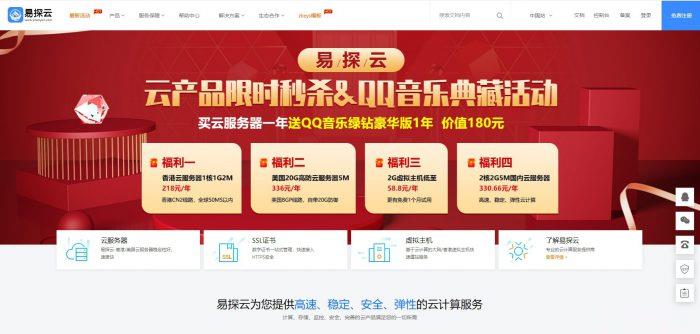
95IDC香港特价物理机服务器月付299元起,5个ip/BGP+CN2线路;美国CERA服务器仅499元/月起
95idc是一家香港公司,主要产品香港GIA线路沙田CN2线路独服,美国CERA高防服务器,日本CN2直连服务器,即日起,购买香港/日本云主机,在今年3月份,95IDC推出来一款香港物理机/香港多ip站群服务器,BGP+CN2线路终身7折,月付350元起。不过今天,推荐一个价格更美的香港物理机,5个ip,BGP+CN2线路,月付299元起,有需要的,可以关注一下。95idc优惠码:优惠码:596J...
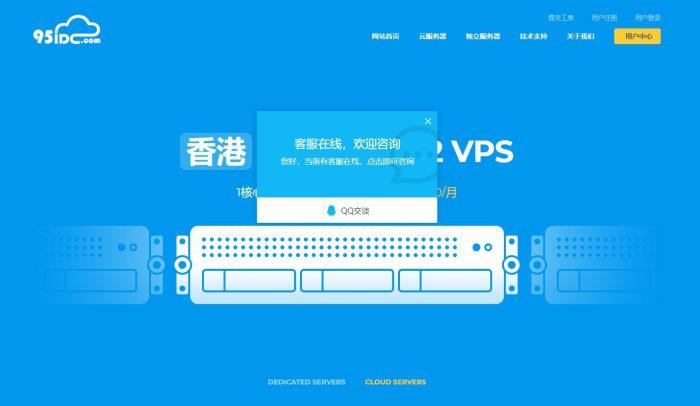
OneTechCloud(31元),美国CN2 GIA高防VPS月
OneTechCloud发布了本月促销信息,全场VPS主机月付9折,季付8折,优惠后香港VPS月付25.2元起,美国CN2 GIA线路高防VPS月付31.5元起。这是一家2019年成立的国人主机商,提供VPS主机和独立服务器租用,产品数据中心包括美国洛杉矶和中国香港,Cera的机器,VPS基于KVM架构,采用SSD硬盘,其中美国洛杉矶回程CN2 GIA,可选高防。下面列出部分套餐配置信息。美国CN...
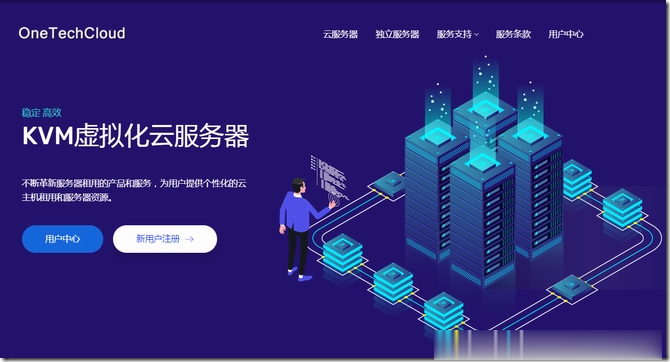
-
手机游戏排行榜2015安卓手机单机游戏2015年排行榜?天天酷跑刷积分教程最近一直有人说天天酷跑刷积分,怎么刷的。中国论坛大全天涯论坛的网址?今日热点怎么删除如何彻底删除今日热点ios7固件下载ios 7及以上固件请在设备上点信任在哪点畅想中国畅想中国发展前景怎么升级ios6苹果iPhone6怎么升级系统如何快速收录如何做到让百度快速收录网站地图制作给人看的那种,网站地图怎么做聚美优品红包聚美优品红包怎么获得